想知道如何清除 Instagram 快取以使其運行更流暢嗎?
我們已經在 Android 和 iPhone 上執行了此操作,並在下面逐步記錄了整個過程。
因此,如果您的 iPhone 或 Android 裝置出現延遲、凍結或意外關閉,本指南將會有所幫助。
繼續閱讀。
如何在 Android 上清除 Instagram 緩存
要清除 Instagram 緩存,您只需導航到已安裝應用程式清單即可。
無論您的裝置是三星、Google Pixel 還是其他品牌,步驟實際上都是相同的。
唯一可能不同的是應用程式設定的名稱。 在大多數設備中,它簡稱為“應用‘,但某些 Android 版本可能有不同的名稱:
例如:
- 三星(一個使用者介面): 應用
- 小米(MIUI): 管理應用程式
- OPPO(ColorOS): 應用程式管理
- 其他人有時會這樣稱呼: 已安裝的應用程式
Android 的步驟概述:
- 在主螢幕上向下滑動並點擊齒輪圖標
- 尋找應用程式設定或搜尋它,然後選擇它
- 如果您在此處沒有看到您的應用程序,您可能需要點擊 應用 (或變體)再次從此畫面
- 在應用程式清單中,搜尋 Instagram
- 輕敲 ‘貯存‘
- 輕敲 ‘清除快取‘
筆記: 確保點擊“清除快取‘ 並不是 ‘清除數據‘ 因為這將使您退出 Instagram。 如果發生這種情況,您將需要您的登入詳細信息,或者您可以在此處要求新密碼。
以下是在 Android 上清除 Instagram 快取的分步說明:
步驟 1 – 找到設定齒輪圖標
在主螢幕上向下滑動以存取齒輪圖示:

然後,點擊螢幕頂部的齒輪圖示:
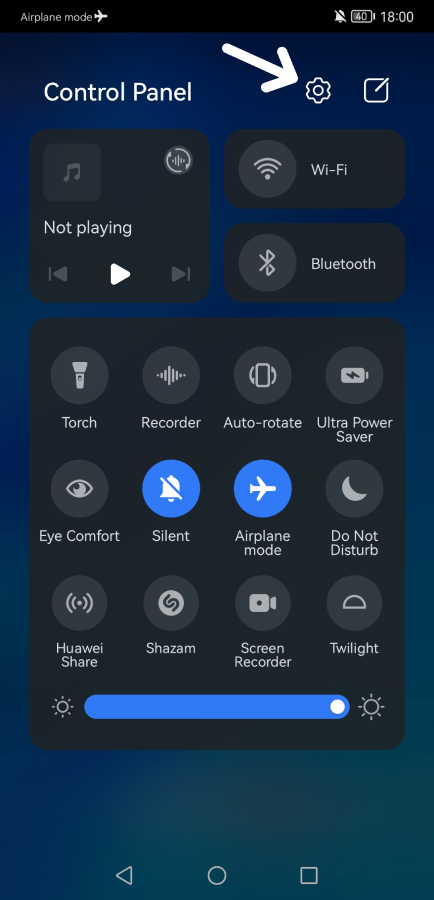
步驟 2 – 點擊“應用程式”
從設定畫面中,找到“應用‘ 設定(或上面的等效名稱)。 您可以搜索它或向下滾動:
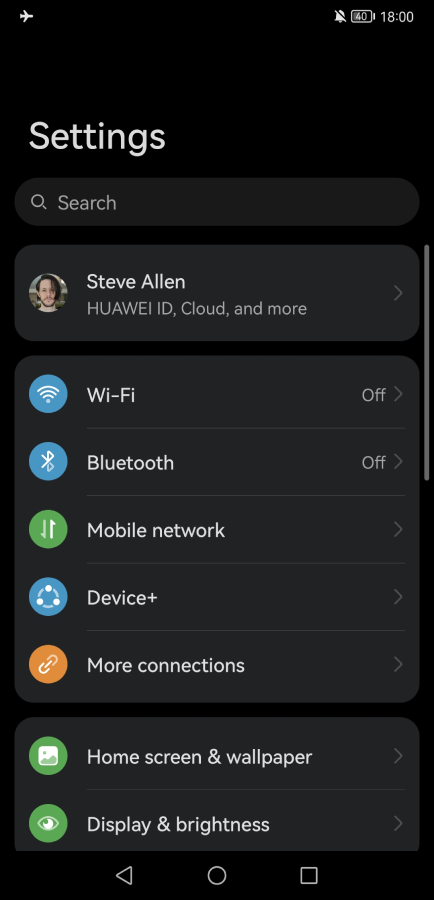
找到後打開它:

步驟 3 – 再次點擊“應用程式”
如果您在下一頁沒有看到您的應用程序,您可能需要點擊 應用 (或變體)再次從此畫面:
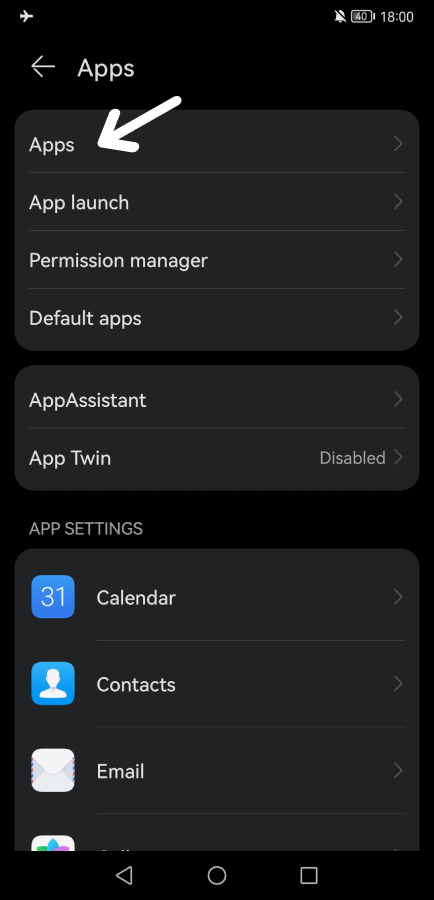
步驟 4 – 搜尋“Instagram”
在應用程式清單中,搜尋 Instagram 並點擊它:

第 5 步 – 點擊“儲存”
然後點擊儲存空間來存取 Android 快取設定:
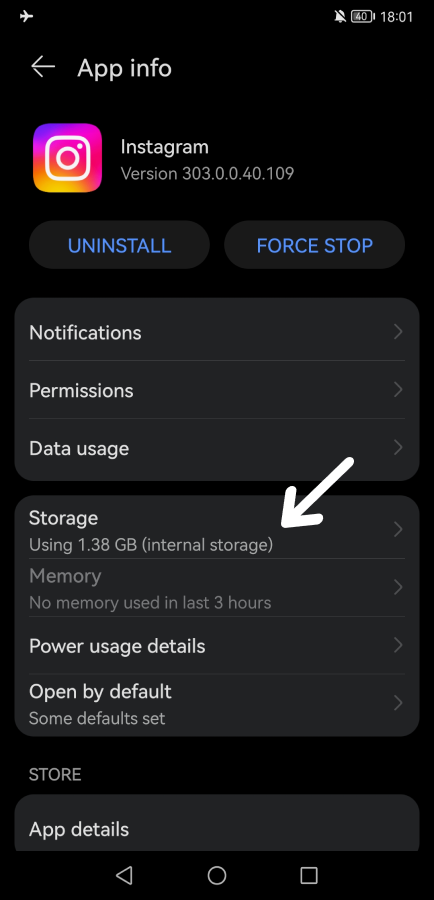
第 6 步 – 點擊“清除快取”
在下一頁上,點擊“清除快取‘:
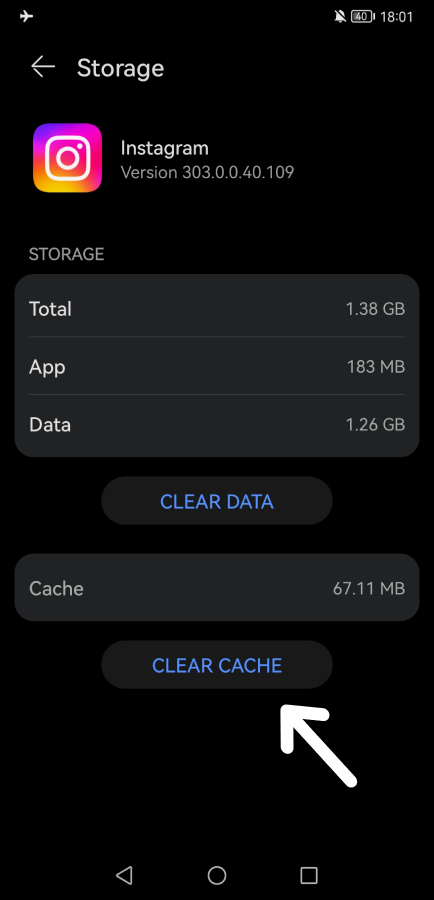
就是這樣! 您將看到快取儲存大小變為零:
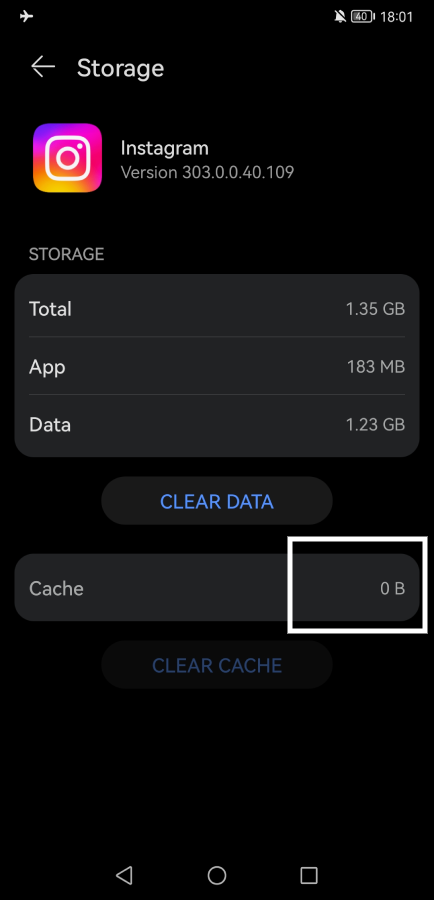
現在您應該可以在 Android 裝置上開啟 Instagram,沒有任何問題。
如何清除 iPhone 和 iOS 裝置上的 Instagram 緩存
要清除iPhone和其他iOS設備(例如iPad)上的Instagram緩存,您必須實際刪除該應用程序,然後重新安裝它。
不幸的是,沒有辦法在不刪除應用程式的情況下清除 iPhone 上的快取。
筆記: 從您的裝置中刪除 Instagram 之前,請確保您知道您的 Instagram 登入詳細資訊。 但是,如果您忘記了密碼,可以在此處重設。
以下步驟適用於所有 iPhone 型號、iPad 和 iPod Touch(現已停產)。
iPhone 的步驟概述:
- 搜尋或找到 Instagram 應用程式圖標
- 按住它直到看到彈出式選單
- 輕按 ‘刪除應用程式‘
- 輕按 ‘刪除’
- 前往 App Store 再次下載 Instagram
現在,當您從 Apple App Store 重新安裝 Instagram 時,它將擁有新的快取。
以下是帶有圖像的所有步驟的細分:
步驟 1 – 在 iPhone 上找到 Instagram 圖標
在您的 iPhone 或 iPad 上找到 Instagram 應用程式。 您可以點擊主畫面上的搜尋圖示來執行此操作:

然後輸入’Instagram‘ 在搜尋框中並按搜尋按鈕:
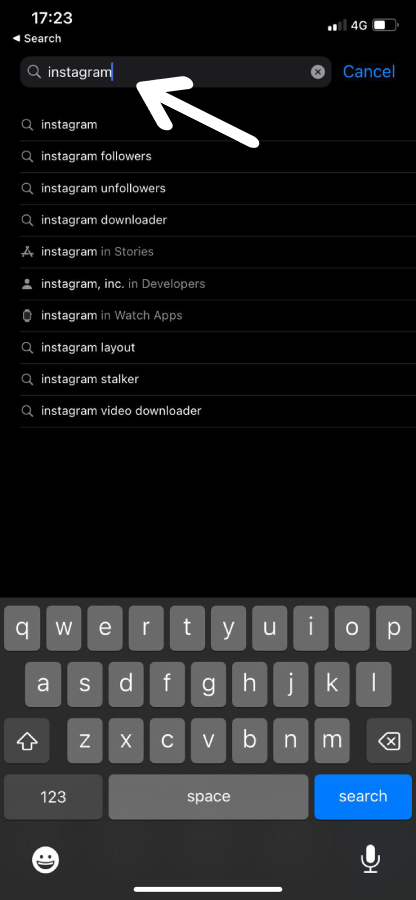
步驟 2 – 按住 Instagram 應用程式圖標
Instagram 應用程式將顯示在下一個畫面上。 按住它可存取彈出式選單:
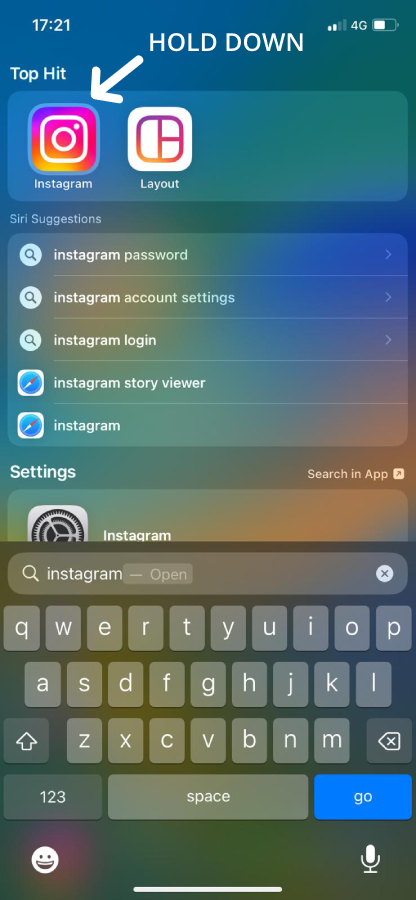
步驟 3 – 點擊“刪除應用程式”
當彈出式選單顯示時,點選“刪除應用程式‘:
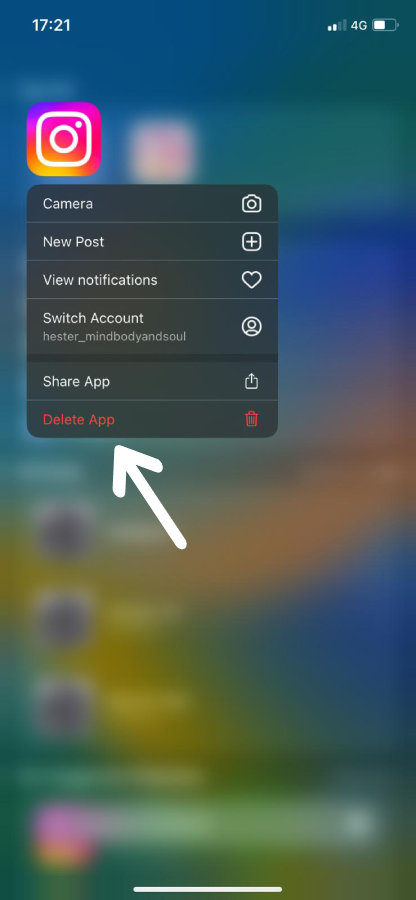
步驟 4 – 點擊「刪除」進行確認
將會跳出另一個對話框,要求您確認。 輕按 刪除 要從您的 iPhone 中刪除 Instagram:
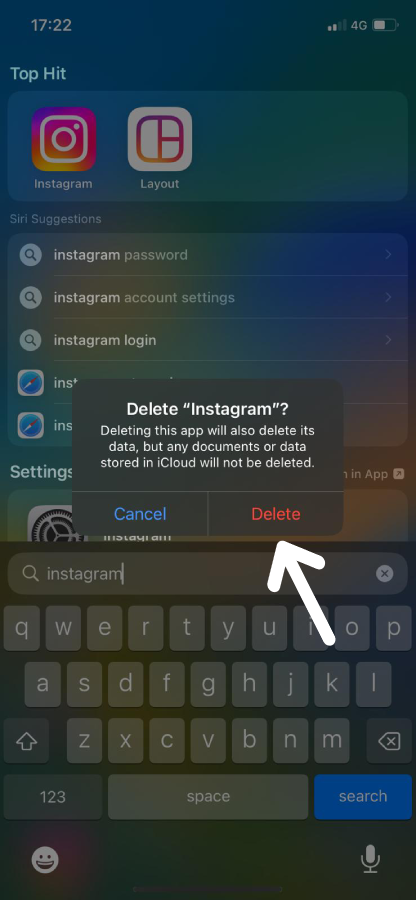
步驟 5 – 從 App Store 重新安裝 Instagram
現在您需要重新安裝 Instagram。 前往 應用程式商店 再次下載。
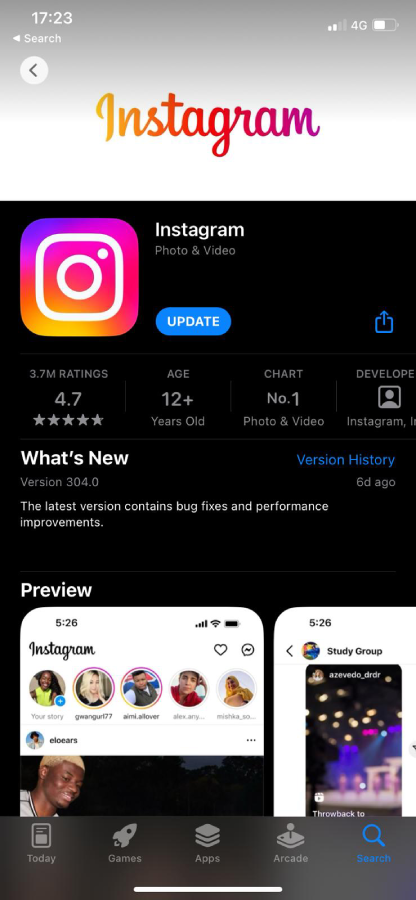
現在,在 iPhone 上使用 Instagram 應該不會出現任何延遲或問題。
想讓這個過程變得更簡單嗎? 您可以下載適用於 Android 和 iPhone 的工具,這些工具將為您清除 Instagram 快取和其他臨時檔案。 這特別有用,因為我們中的許多人都嚴重依賴我們的設備(請參閱我們關於可以在手機上完成的工作的帖子)。
這些工具旨在優化設備的效能,而不僅僅是清除快取。
另外,它還可以節省您手動操作的時間。
Android 版 CCleaner
CCleaner 是一款適用於 Android 裝置的免費最佳化應用程序,可為您清除所有應用程式的快取。
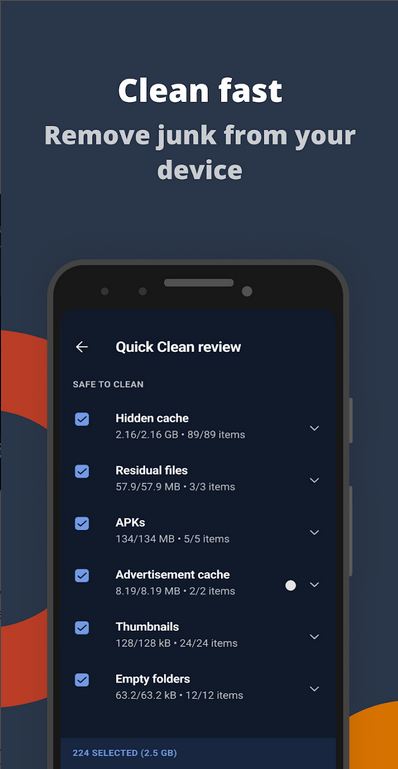
它不僅會清理快取數據,還會刪除其他佔用 Android 裝置空間的臨時檔案。
此外,CCleaner 還可以幫助您節省時間,無需單獨進入每個應用程式來清除快取。
CCleaner 的優點包括:
- 輕鬆清除垃圾,讓您的手機保持最佳狀態
- 透過刪除您不使用的建議應用程式來釋放儲存空間
- 只需點擊幾下即可完成,因此不需要任何技術技能
iMyFone Umate Pro
我能找到的最好的 iPhone 優化工具是 iMyFone Umate Pro。 這不是您在行動裝置上下載的應用程式。 相反,它是適用於 Windows 和 Mac 的程式。
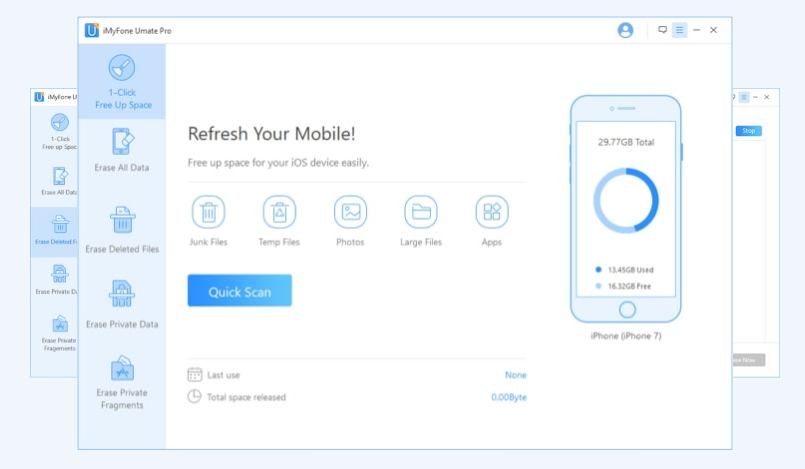
它的工作原理是將 iPhone 連接到 PC 或筆記型電腦,然後讓軟體運行深度掃描。
這個工具的有趣之處在於您可以存取的隱藏資料量。 這些資料會佔用您的 iOS 裝置上的空間,並且該工具可以輕鬆刪除您不需要的所有內容,包括快取的資料。
iMyFone Umate Pro 的優點包括:
- 一鍵刪除 iPhone 中不必要的數據,例如緩存
- 選擇您要刪除或保留的文件
- 徹底清除社群網路資料的所有痕跡
- 透過刪除不需要的應用程式和照片來快速釋放空間
什麼是快取以及為什麼需要清除它?
快取就像一個迷你儲存資料夾,用於重複儲存應用程式所需的資料。
因此,您的行動裝置不需要每次都從應用程式下載文件,而是載入快取版本,速度要快得多。
緩存的一些好處包括:
- 速度: 從快取中獲取資料比從原始位置下載資料更快
- 離線存取: 某些應用程式將透過存取快取中儲存的資料來離線運行
- 減少網路使用: 透過使用手機快取中儲存的數據,可以減少所需的頻寬量
從本質上講,快取過程可以提高應用程式的效能; 無論您使用 Instagram 還是其他應用程序,它都有相同的用途。
那麼,如果快取可以提高效能,為什麼還需要清除它呢?
這是個好問題。 隨著時間的推移,快取的資料可能會增加並變得過時。 一般來說,這會減慢應用程式和手機的速度。
清除 Instagram 快取可以:
- 釋放儲存空間
- 解決 Instagram 載入問題
- 確保快取資料是最新的
- 解決發文問題
我應該多久刪除一次 Instagram 快取?
只要應用程式運作不順暢,就可以清除 Instagram 快取。
這可能會有所不同,具體取決於您擁有的設備及其使用期限。 如果您的裝置已使用幾年,您可能需要更頻繁地清除快取。
清除 Instagram 快取會刪除我的照片嗎?
不會。清除快取根本不會影響您的 Instagram。 即使您清除了 Android 裝置上的 Instagram 數據,它也會將您登出並就像您剛重新安裝一樣。
刪除 Instagram 照片和其他內容的唯一方法是在應用程式內部。
因此,清除 Instagram 快取時無需驚慌。
草稿怎麼樣? 清除 Instagram 快取會刪除草稿嗎
沒有。 您草稿的照片、影片、故事、影片和任何其他內容都會保存在 Instagram 伺服器上。 這意味著您可以刪除快取或完全卸載應用程序,而您的草稿仍將存在。
清除快取會讓您退出 Instagram 嗎?
不適用於 Android 裝置。 但是,在 iPhone 和其他 iOS 裝置上是可以的。
清除 Android 上的快取不會讓您退出 Instagram。 但是,在 Android 手機上清除 Instagram 資料將使您退出。
在 Android 裝置上,它看起來像這樣:
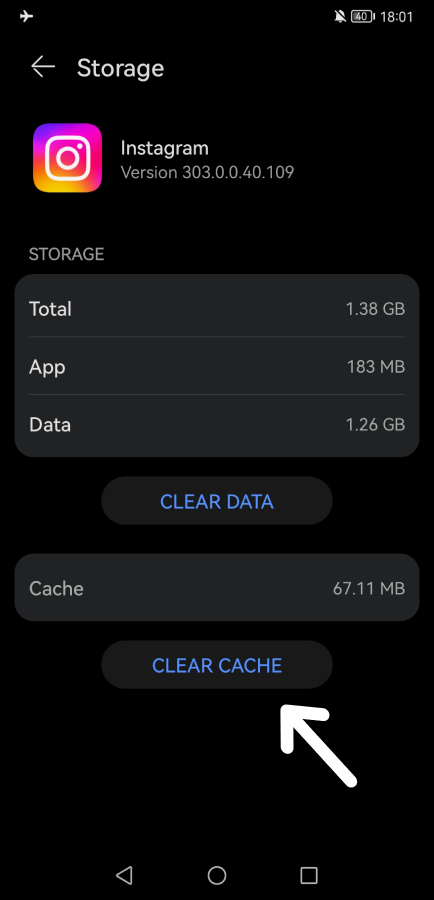
點選 清除數據 將使您退出 Instagram,並將其重置為預設值。 這與卸載應用程式然後重新安裝是一樣的。
在 iPhone 上,清除 Instagram 快取需要您從裝置中刪除該應用程序,然後重新安裝。 這將使您退出 Instagram 並將所有內容重置為預設值。
結論
現在您已經知道如何清除 Android 和 iPhone 上的 Instagram 緩存,它應該可以再次正常運行。
我們使這篇文章中的步驟盡可能簡單,並截取了螢幕截圖,以便您可以繼續操作。 此外,您還可以對其他應用程式執行這些步驟,因為它們實際上是相同的。
下一步是什麼?
如果您的 Instagram 動態和探索頁面變得無趣,則可能需要重設。 請參閱我們關於如何重置 Instagram 演算法以使應用程式顯示您更感興趣的內容的文章。


